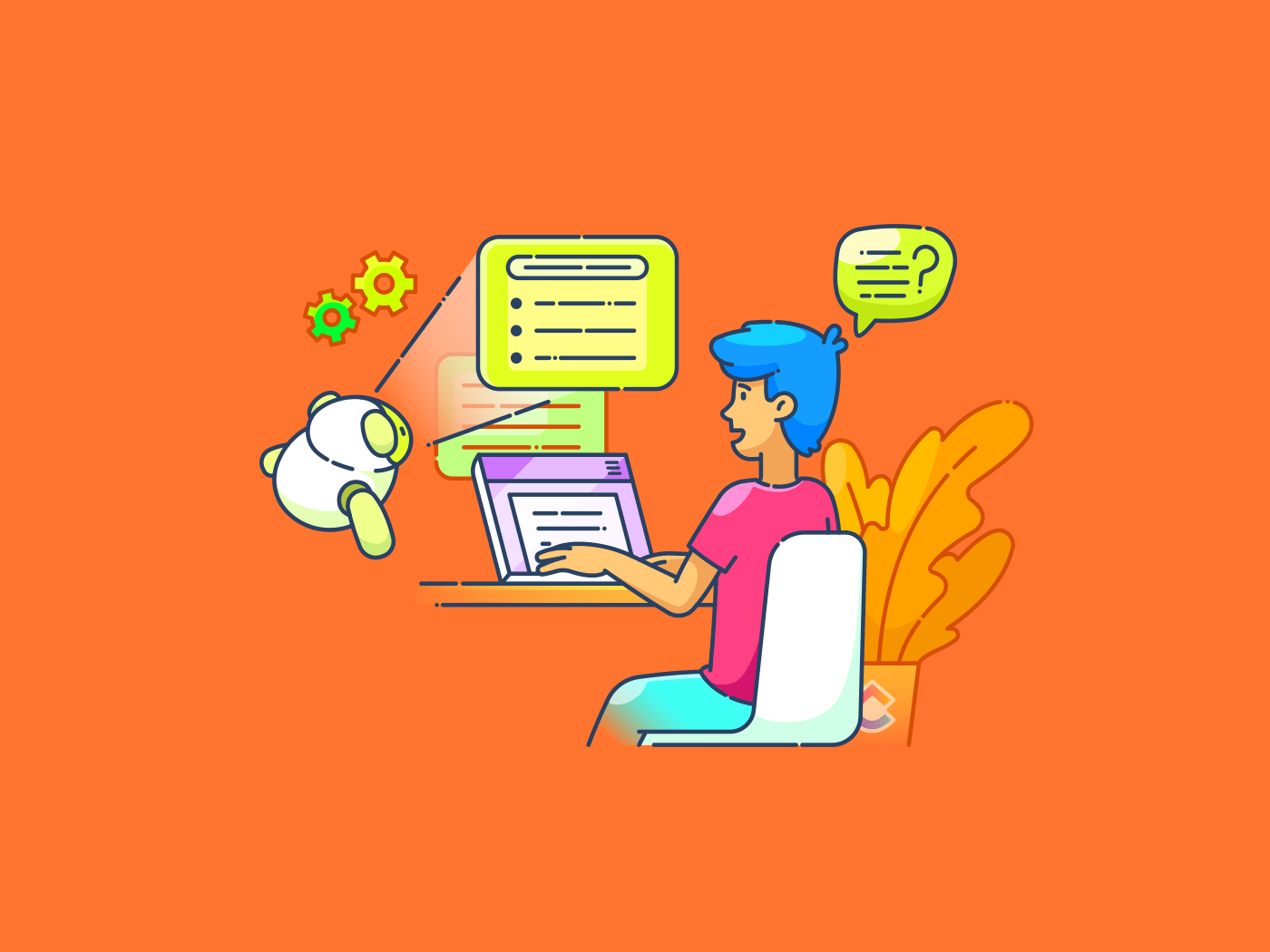Hesap tabloları yönetmek zaman alıcı olabilir. Satış verilerini analiz ediyor veya bütçeleri izliyor olsanız da, bu süreç bazen sıkıcı gelebilir. 🤷🏽♀️
ChatGPT, Excel'i daha kolay hale getiren yapay zeka destekli asistanınız olabilir.
Karmaşık Excel formüllerini otomatik olarak oluşturmayı ve Excel verilerinizden ter dökmeden hızlı içgörüler elde etmeyi hayal edin! Evet, ChatGPT bunu sizin için yapabilir.
Bu kılavuzda, ChatGPT for Excel'i nasıl kullanabileceğiniz anlatılmaktadır. Ayrıca, bilgi tabanınıza bağlı kalarak daha fazla otomasyon seçeneği sunan, veri yönetimi için güçlü bir alternatif hakkında da bilgi edineceksiniz.
ChatGPT'yi Excel için kullanma
ChatGPT, formül oluşturmayı basitleştirmek ve daha kapsamlı veri analizi gerçekleştirmek için nasıl kullanılabilir? ChatGPT'yi Excel'de vazgeçilmez yardımcınız haline getirmek için aşağıdaki adımları izleyin.
Adım 1: ChatGPT profilinizi ayarlayın
Öncelikle ChatGPT'ye erişmeniz gerekir. OpenAI web sitesine gidin veya Microsoft Excel için ChatGPT'yi entegre eden üçüncü taraf Excel eklentilerini kullanın.
- OpenAI hesabı oluşturun: OpenAI'nin web sitesini ziyaret edin, e-posta adresiniz ve telefon numaranızla kaydolun, kullanıma hazırsınız!
- Platformunuzu seçin: ChatGPT'yi doğrudan web'den mi yoksa ChatGPT for Excel'i entegre eden üçüncü taraf Excel eklentileri aracılığıyla mı kullanacağınıza karar verin. Her iki durumda da, temel Excel görevlerinden karmaşık formüllere kadar her konuda ChatGPT'den yardım isteyebilirsiniz
- Sohbete başlayın: Excel veri sayfanızı açın ve ChatGPT'ye "Excel'de ortalamayı nasıl hesaplarım?" gibi ilk sorgunuzu sorun. Cevabınızı saniyeler içinde alacaksınız

Adım 2: Excel formülleri oluşturun
Diğerleri gibi, siz de karmaşık Excel formülleriyle uğraşmış olabilirsiniz. Bir sütundaki sayıları toplamak gibi basit bir işlem ya da bileşik faiz hesaplamak gibi daha karmaşık bir işlem olsun, ChatGPT işinizi halledebilir.
Bileşik faiz için bir formüle ihtiyacınız olduğunu varsayalım.
Doğru sözdizimini aramak yerine, ChatGPT'ye "Excel'de %5 faizle beş yıllık bileşik faizi nasıl hesaplarım?" diye sorun. ChatGPT, doğru sözdizimiyle ve belirli uygulama adımlarıyla birlikte tam formülü verecektir.

ChatGPT, Excel'de zaman hesaplama gibi standart formülleri oluşturmakla kalmaz, VLOOKUP, koşullu biçimlendirme ve hatta özel fonksiyonlar gibi konularda da yardımcı olabilir.
Adım 3: Veri analizini otomatikleştirin
ChatGPT, hızlı veri analizinde size yardımcı olabilir. Karmaşık pivot tablolar veya grafikler oluşturmak için doğru yolu bulmak için uğraşmak yerine, ChatGPT'den verilerinizi analiz etmek için adım adım bir kılavuz isteyin.
İsterseniz, verileriniz için doğru grafikleri önerebilir, bu da filtreleri ayarlamanıza ve hatta görselleştirmeler oluşturmanıza yardımcı olur.
ChatGPT'ye "Excel'de satış verileri için pivot tablo nasıl oluşturulur?" sorusunu sorabilirsiniz. Aşağıdaki görüntüde gösterildiği gibi, tam olarak bu işlemi gerçekleştirecek şekilde yanıt verecektir.

ChatGPT, verilerin özetlenmesinden trendlerin belirlenmesine kadar veri analizini de kolaylaştırabilir.
Adım 4: Tekrarlayan görevleri otomatikleştirin
Kimse aynı Excel görevlerini tekrar tekrar yapmaktan hoşlanmaz. ChatGPT, Excel makroları oluşturabilir ve Excel raporlama gibi sıkıcı işleri otomatikleştirmek için kısayollar sunabilir.
Örneğin, yinelenenleri kaldırmanız, verileri sıralamanız veya belirli biçimlendirme kuralları uygulamanız mı gerekiyor? ChatGPT'ye bu görevleri nasıl otomatikleştireceğinizi sorun ve kolayca uygulanabilir çözümler önermesini izleyin.
"Excel'de yinelenenleri nasıl silebilir ve verileri otomatik olarak sıralayabilirim?" komutunu denerseniz, aşağıdaki yanıtı alırsınız.

Program yazmaya aşina olduğunuzu ve kodlama becerilerinizi görevleri otomatikleştirmek için kullanmak istediğinizi varsayalım. ChatGPT, Excel görevlerini otomatikleştirmek için makrolara ekleyebileceğiniz MS Excel VBA kodu yazabilir ve size değerli zamanınızı geri kazandırır!

ChatGPT, sürecin bir parçası olarak makroları çalıştırmak için gerekli adımları da oluşturur. Süreci doğru bir şekilde uygulamak için bu adımları izleyin.

Adım 5: Excel hatalarını giderin
Excel'i bir süredir kullanıyorsanız, #DIV/0! veya #REF hatalarını çözmekten daha tatmin edici bir şey yoktur. Büyük bir veri kümesi kullanıyorsanız, yüzlerce Excel sayfası ve binlerce Excel fonksiyonu arasında referansları izlemek yorucu olabilir.
Hata kodlarını Google'da aramak yerine, sorununuzu ChatGPT'ye açıklayın, o sorunu teşhis edip bir çözüm sunacaktır.
ChatGPT'ye "#DIV/0! Hatası alıyorum. Bunu nasıl düzeltebilirim?" yazın.
Üç yanıt alırsınız: iki formül tabanlı yanıt (formülde yapabileceğiniz değişiklikler) ve bir biçim tabanlı yanıt (hatalara atanan renklere göre hataları tanımlamak için koşullu biçimlendirme kullanın).
İşte kullanabileceğiniz formül tabanlı çözüm:

Hataları tespit etmek için koşullu biçimlendirmeyi nasıl kullanabileceğinize dair adımları gösteren resim aşağıda yer almaktadır:

Kırık formülleri düzeltmekten döngüsel referansları belirlemeye kadar, ChatGPT Excel sorun gidermede tahminlere son verir.
➡️ Ayrıca okuyun: 2024 için En İyi 18 Görev Otomasyon Yazılımı (Tanım ve Örnekler)
ChatGPT'yi Excel için kullanmanın sınırları
ChatGPT'nin işlevleri kapsamlı olmakla birlikte, Excel ile çalışırken sınırlamalarını anlamanız gerekir. Kullanıcıların karşılaşabileceği beş yaygın zorluk şunlardır:
- Gerçek zamanlı veri etkileşimlerinin olmaması: ChatGPT, canlı veri kaynaklarına erişemez. Excel dosyalarınızla gerçek zamanlı olarak etkileşime giremez. Yalnızca, ilgili çözümler ve öneriler sunmak için sağladığınız bilgilere ve talimatlara yanıt verebilir
- Karmaşık formüllerde sınırlı yaratıcılık: ChatGPT, temel ve orta düzey Excel formüllerini oluşturmada uzmandır, ancak daha gelişmiş veya niş kullanım durumlarında yardıma ihtiyaç duyabilir. Örneğin, özel finansal modeller veya mühendislik hesaplamaları oluşturmak için ChatGPT tarafından sağlanan formülleri manuel olarak ayarlamak için uzman bilgisi gerekebilir
- Göreve özgü bilgi ve uzmanlık: ChatGPT'nin yanıtları genel bilgilerdir, bu nedenle sizin uzman olduğunuz alanlara özgü görevlerde uzman gibi davranamaz. İlaç araştırması veya VLSI mühendisliği gibi son derece uzmanlaşmış bir sektörde çalıştığınızı varsayalım; ChatGPT'nin bilgilerinin, yalnızca deneyimli bir profesyonelin sağlayabileceği derinlemesine bakış açısından yoksun olduğunu fark edebilirsiniz
- Sınırlı Excel entegrasyonları: ChatGPT, Excel ile yerel olarak entegre değildir, bu nedenle formülleri, talimatları veya makroları manuel olarak kopyalayıp elektronik tablonuza yapıştırmanız gerekir. Bu ek adım, daha sorunsuz bir deneyim arayan kullanıcılar için zahmetli olabilir. Ancak, Microsoft Copilot'un Excel'e Power Query, Verileri Analiz Et, Excel Formül Botu, AI Excel Botu, Excel Insights, Flash Fill, SheetGod vb. gibi AI Excel araçlarıyla yardımcı olduğunu unutmayın
- İngilizce dışındaki verilerde sınırlı anlayış: ChatGPT, İngilizce dışındaki dillerde doğru formül önerileri veya veri analizi sağlamak için yardıma ihtiyaç duyabilir. Bir dereceye kadar birden çok dili (ana dil ve bölgesel lehçeler dahil 50 dil) işleyebilse de, yanıtların kalitesi dil ve verilerin karmaşıklığına göre değişebilir
➡️ Ayrıca okuyun: Verimliliğinizi Artıracak 25 Excel Püf Noktası ve Hilesi
ClickUp Brain'i kullanarak elektronik tablolarınızı yönetin
ClickUp, görev yönetimine yardımcı olacak çok sayıda özellik sunan bir verimlilik platformudur. Dinamik Tablo Görünümü, Excel'in tablo yapısına benzer şekilde çalışır ve Excel'e uygun bir alternatif olabilir.
Tablo yönetimi için ClickUp kullanmak, görevler ve proje yönetimi için daha fazla esneklik ve daha güçlü entegrasyon sağlar. Ancak oyunun kurallarını değiştiren, ClickUp'ın yapay zeka destekli asistanı ClickUp Brain'dir. Bu asistan, aşağıdaki gibi karmaşık süreçleri basitleştirmek için kullanılabilir:
- Formül yazma
- Veri analizi gerçekleştirme
- Görev oluşturma ve iş akışlarını otomasyon
ClickUp Brain'in ClickUp platformuyla derin entegrasyonu, dış AI araçlarına göre bir avantaj sağlar. Araçlar arasında veri aktarımı gerektirmeden verilerinize erişebilir ve içgörüler oluşturabilir.
ClickUp'ın yapay zeka ve elektronik tablo yönetimi yeteneklerinin ChatGPT ve Excel ile karşılaştırıldığında nasıl olduğunu inceleyelim.
Excel Alternatifi Olarak ClickUp Tablo Görünümü
Excel elektronik tabloları, verileri işlemek ve düzenlemek için sağlam bir tablo tabanlı sistem sağlasa da, yerel gerçek zamanlı proje yönetimi araçları bulunmamaktadır.
Elbette, en son Microsoft 365 kurumsal sürümünde, Excel kullanıcıları ve görevleri haritalamak için proje yönetimi elektronik tablo şablonları sunmaktadır. Bunlar, kullanıcıların Excel'i proje yönetimi için kullanmasını sağlar. Ancak, çok sayıda kullanıcı aynı sayfayı işlediğinde sorunlar ortaya çıkma eğilimindedir.
ClickUp Tablo Görünümü ise veri yönetimini görev izleme ile tek bir platformda birleştirir.

ClickUp Brain'i kullanarak satırları görevlere bağlayabilir, takım üyelerine atamalar yapabilir, son tarihler belirleyebilir ve hatta doğrudan tablodan süreçleri otomatikleştirebilirsiniz.
Bu aşinalık ve yetenekler, ClickUp Tablo Görünümü'nü, özellikle farklı araçlar arasında geçiş yapmadan verileri ve proje görevlerini yönetmesi gereken takımlar için daha bütünsel bir seçenek haline getirir.
Excel Formül Oluşturma ve ClickUp Brain'in Formül Oluşturucu
Excel'de formüller oluşturmak, karmaşık fonksiyonlarına ve sözdizimine aşina değilseniz zaman alıcı olabilir. Excel, formül tamamlamaları önerir veya veri kalıplarını otomatik olarak doldurur, ancak yine de Excel'i derinlemesine anlamanız gerekir.

ClickUp Brain bu süreci basitleştirir. Gerekli formülü basit bir dille yazabilirsiniz, ClickUp Brain bunu doğal dil işleme yoluyla anlar ve ihtiyacınız olan formülü tam olarak sağlar.
Kullanıcı girdilerini pratik veri işleme algoritmalarına dönüştürmek, zamandan tasarruf etmek ve hataları azaltmak için mükemmel bir yardımcıdır.
💡Profesyonel İpucu: ClickUp Brain, veri analizi için özel Excel formülleri oluşturan bir Excel Formül Oluşturucuya sahiptir. İstenen hesaplamalar, aralıklar ve koşullar gibi analiz etmeniz gerekenleri basitçe açıklayın, ClickUp Brain ihtiyacınız olan formülü size sağlayacaktır.
Veri Analizi: Excel'in AI'sı ve ClickUp Brain
Excel'in AI veya GPT Excel, PivotTables, Power Query ve veri görselleştirme özellikleri gibi araçlarla bile büyük veri kümelerini işlemekte zorlanır.
Bu araçlar genellikle Excel'in gelişmiş özelliklerine ilişkin sağlam bir bilgi birikimi gerektirir ve veri bilimi veya analiz yöntemlerine aşina değilseniz bu zor olabilir.
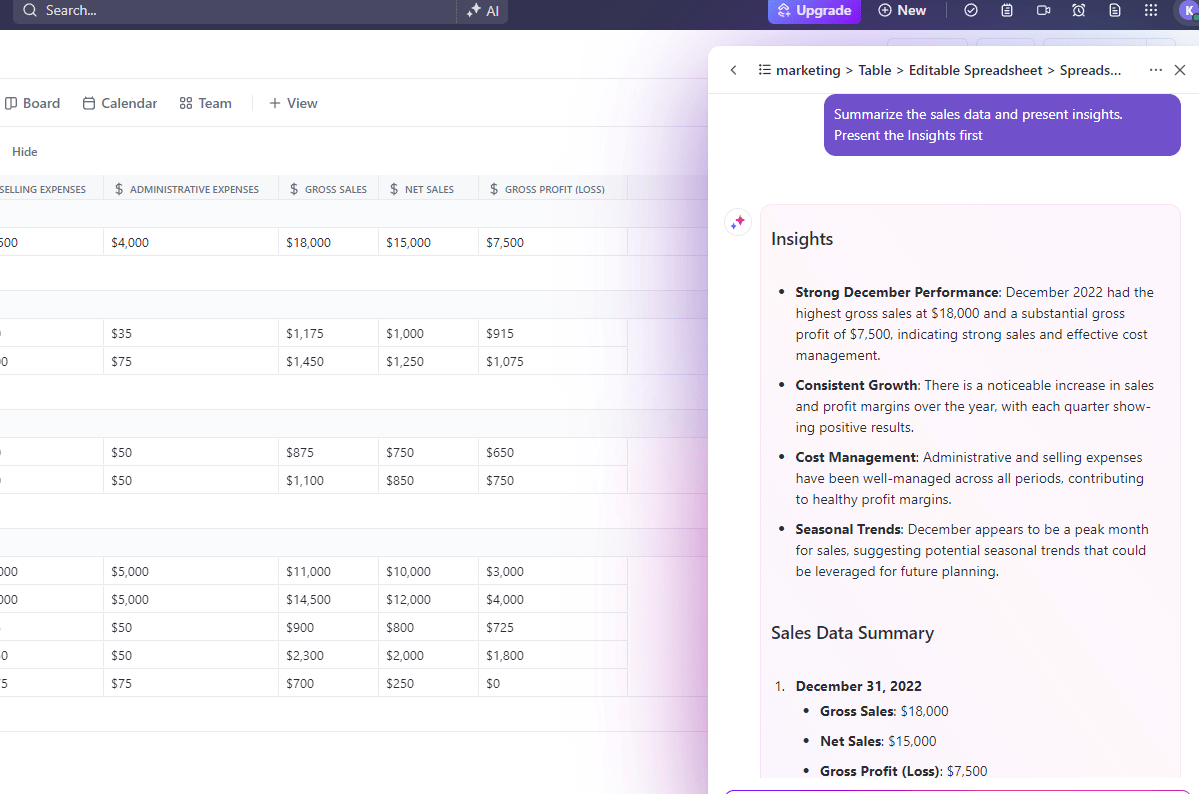
ClickUp Brain ise, karmaşıklığına bakılmaksızın girdiğiniz verilere dayalı akıllı içgörüler sağlayarak veri analizini basitleştirir. Örneğin, ClickUp Brain, sağladığınız düz girdileri deşifre ederek trendleri vurgulayabilir, özetler önerebilir ve hatta verilerinizi en net şekilde görselleştirmek için önerilerde bulunabilir.
Görev Otomasyonu: Excel Makroları ve ClickUp Otomasyon Özellikleri
Excel'in Makroları, tekrarlayan görevleri otomatikleştirmek için harika bir yoldur, ancak MS Excel VBA'da (Visual Basic for Applications) önemli ölçüde manuel kodlama gerektirir. Makrolar inanılmaz derecede güçlü olsalar da, programlama diline aşina değilseniz kullanıcı dostu değildirler.
Kodlamadaki herhangi bir hata, otomasyonun hatalı çalışmasına veya daha kötüsü, değerli verilerin yok olmasına neden olabilir.

Buna karşılık, ClickUp Brain ve ClickUp Otomasyon, kodlama gerektirmeden görev otomasyonunu mümkün kılarak süreci basitleştirir. Click Brain'den görevleri atamasını, projeleri iş akışları boyunca taşımasını ve belirli veriler değiştiğinde bildirimleri tetiklemesini isteyerek ClickUp içinde otomatik olarak kurallar oluşturabilirsiniz.
ClickUp Brain ayrıca veri girişi veya iş akışı önerileri gibi unsurları otomatikleştirerek verileri ve projeleri daha verimli bir şekilde yönetmenize yardımcı olabilir.
➡️ Ayrıca okuyun: ClickUp'ta Otomasyon Kılavuzu (10 Kullanım Örneği ile)
İşbirliği: Excel'in Sınırları ve ClickUp'ın Gerçek Zamanlı İşbirliği
Excel, öncelikle Microsoft 365 kurumsal sürümü aracılığıyla işbirliği işlevselliği sunar. Ancak, özellikle büyük dosyalarla çalışırken gerçek zamanlı işbirliği bazen yavaş veya zahmetli olabilir.
Ayrıca, birden fazla kullanıcı karmaşık elektronik tabloları aynı anda düzenlediğinde sürüm kontrolü zor olabilir.

ClickUp ise işbirliği düşünülerek tasarlanmıştır. Tablo Görünümü'nde, birden fazla kullanıcı gerçek zamanlı olarak veri ekleyebilir, yorum yapabilir ve değişiklikler yapabilir; her değişiklik otomatik olarak herkes için güncellenir.
Sürüm kontrolü veya başkalarının düzenlemelerini tamamlamasını beklemek konusunda endişelenmenize gerek yok. Tablodaki görevleri görmek için çeşitli özel görünümler kullanabilirsiniz. Örneğin, Takvim Görünümü size ayın gününe göre görevleri gösterebilir. Ayrıca, ClickUp'ın Atanan Yorumlar özelliğini kullanarak doğrudan tablo içinde konuşmalar yapabilir, tam şeffaflık ve işbirliği sağlayabilirsiniz.
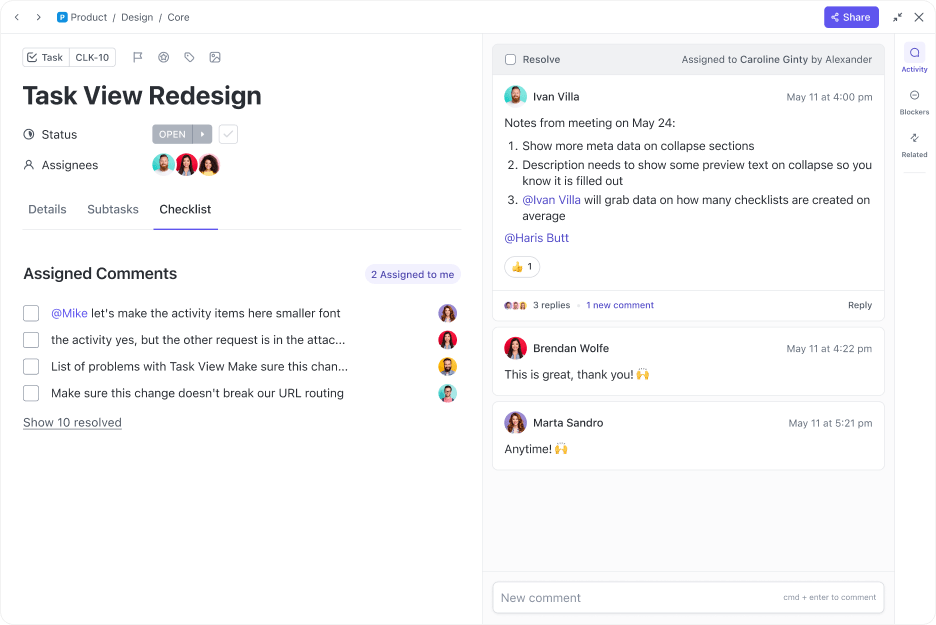
ClickUp: Excel ve ChatGPT'ye Daha İyi Bir Alternatif
ChatGPT, formülleri otomatikleştirme ve verileri analiz etme gibi Excel'e bazı harika işlevler getirirken, özellikle gerçek zamanlı veri etkileşimi ve iş akışı entegrasyonu söz konusu olduğunda hala sınırları vardır.
ClickUp Brain, Tablo Görünümü ve ClickUp Otomasyon ile Excel'in temel özelliklerini kopyalayan ve bunları AI destekli içgörüler, sorunsuz görev yönetimi ve zahmetsiz otomasyon ile geliştiren eksiksiz bir paket elde edersiniz.
Verimliliğinizi artırmaya hazırsanız, ClickUp'ı keşfetmenin zamanı geldi. Daha akıllı veri yönetiminden görevlerinizi otomasyona kadar, ClickUp her şeyi yapar. Bugün kaydolun ve işlerinizi kolaylaştırmak için tasarlanmış daha güçlü, hepsi bir arada bir platformu deneyimleyin!